ppt实现图片叠加放映的教程
时间:2023-12-30 09:42:05作者:极光下载站人气:777
ppt软件是大部分用户在日常的工作中经常接触到的一款办公软件,它为用户带来了许多的方便,方便用户制作出工作报告、年度总结或是课件等演示内容,当用户在制作演示文稿时,经常会遇到大量图片要演示的情况,但是用户会发现一张页面图片太多无法放下的情况,就可以尝试图片叠加放映,那么用户应该怎么来操作设置呢,其实操作的过程是很好解决的,用户将多张图片导入幻灯片,接着排版成叠加效果,并依次添加一个进入效果的动画,然后选择第二张图片将开始选项设置为上一个动画之后即可解决问题,那么接下来就让小编来向大家分享一下ppt实现图片叠加放映的方法教程吧,希望用户在看了小编的教程后,能够从中获取到有用的经验。
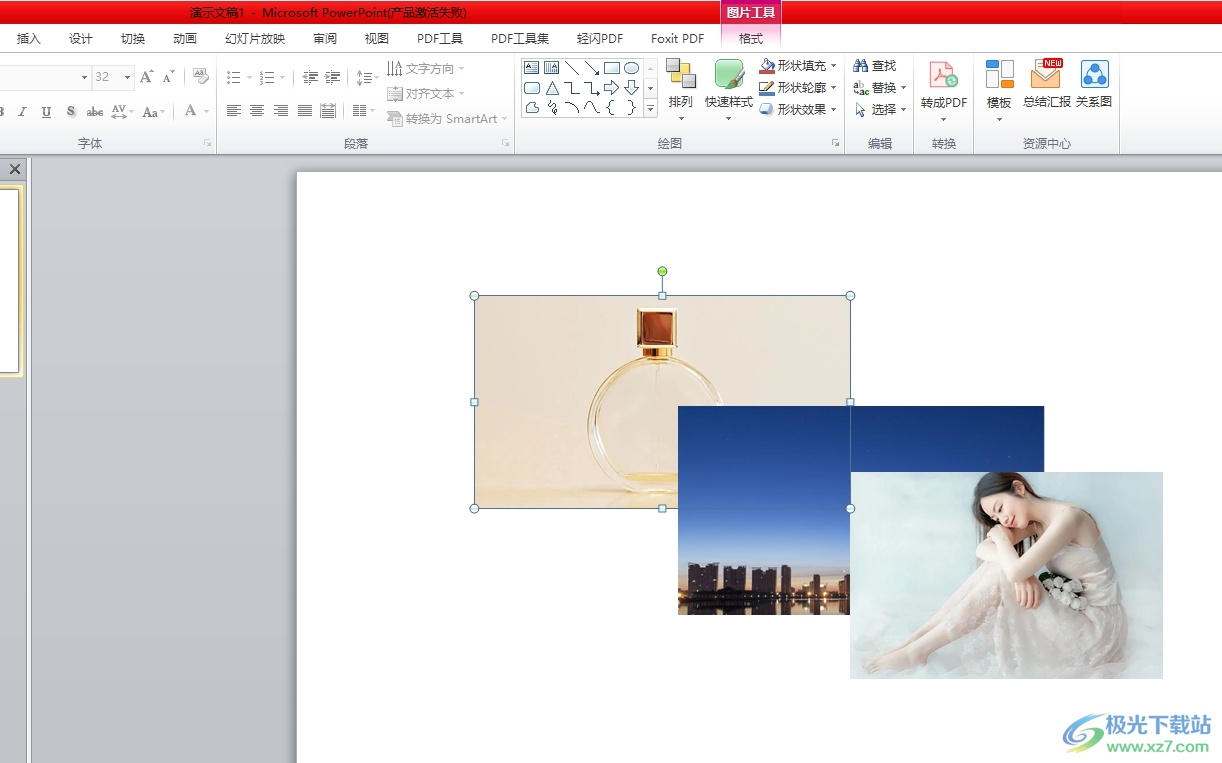
方法步骤
1.用户打开演示文稿进入到编辑页面上,导入多张图片并排版成叠加的效果

2.接着用户用鼠标右键点击图片,在弹出来的菜单中选择置于顶层或置于底层来调整图片
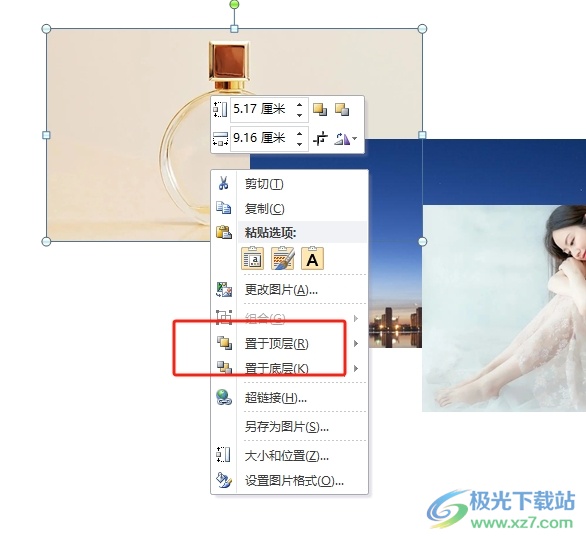
3.完成设置后,用户选择第一张图片并在菜单栏中点击动画选项,在显示出来的选项卡中点击添加动画选项

4.这时可以看到弹出来的下拉选项卡中,用户在进入板块中选择一个动画
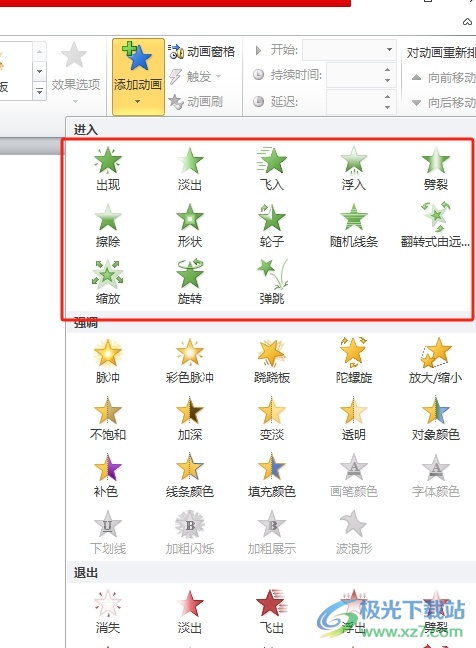
5.然后再用户第二张图片来同样设置需要的进入动画,如图所示
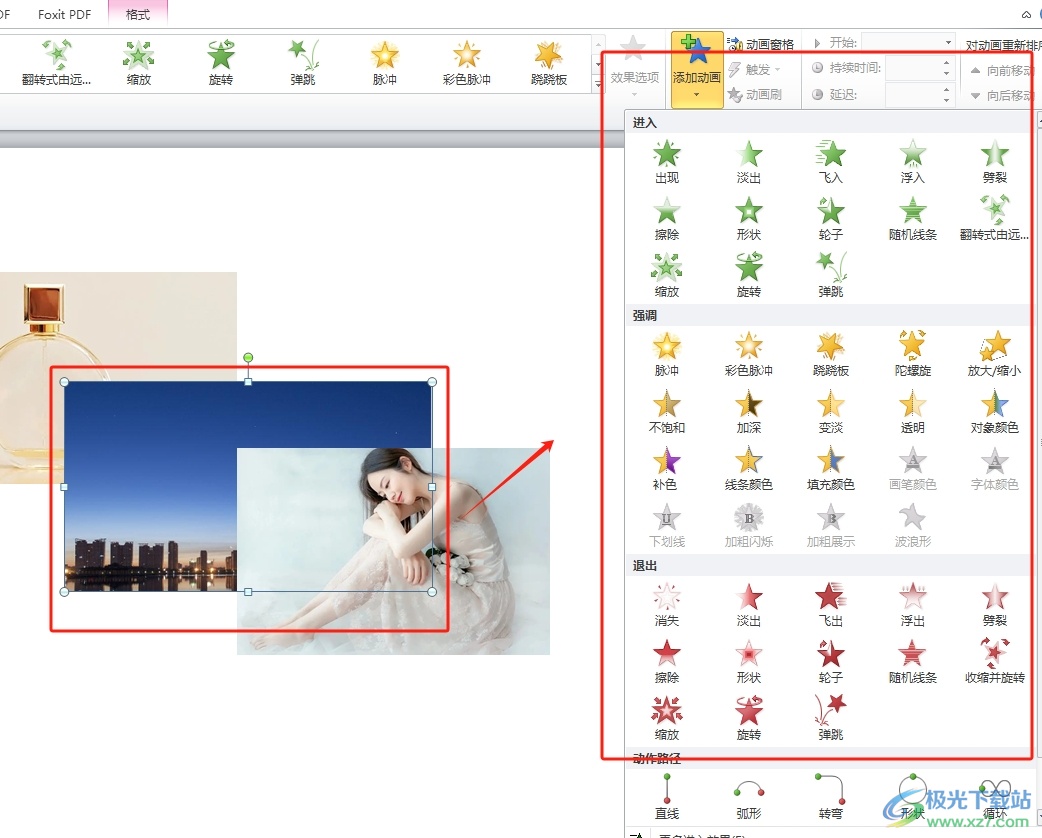
6.设置完成后,用户需要在动画选项卡中,将第二张图片的开始选项设置为上一动画之后
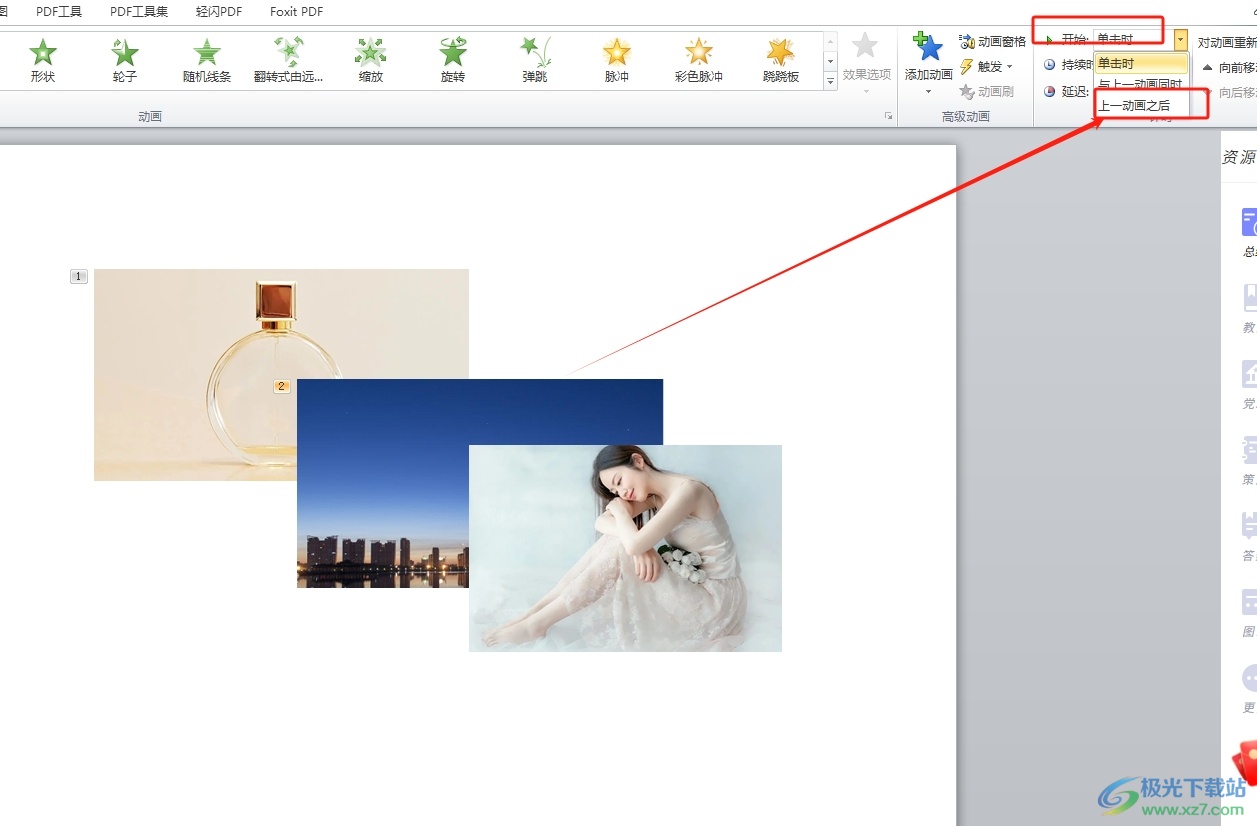
7.随后用户根据自己的需求来利用动画刷,将剩余的图片设置上相同的动画效果,并尝试放映即可得到图片叠加放映的效果了

用户在制作演示文稿时,遇到需要将多张图片叠加放映的情况,就可以在幻灯片上导入多张图片后排版成叠加的效果,接着设置好一个进入动画后,选择第二个图片将其开始选项设置为上一个动画之后并利用动画刷来设置其它图片即可解决问题,所以大家可以来操作试试。

大小:60.68 MB版本:1.1.2.0环境:WinAll, WinXP, Win7
- 进入下载
相关推荐
相关下载
热门阅览
- 1百度网盘分享密码暴力破解方法,怎么破解百度网盘加密链接
- 2keyshot6破解安装步骤-keyshot6破解安装教程
- 3apktool手机版使用教程-apktool使用方法
- 4mac版steam怎么设置中文 steam mac版设置中文教程
- 5抖音推荐怎么设置页面?抖音推荐界面重新设置教程
- 6电脑怎么开启VT 如何开启VT的详细教程!
- 7掌上英雄联盟怎么注销账号?掌上英雄联盟怎么退出登录
- 8rar文件怎么打开?如何打开rar格式文件
- 9掌上wegame怎么查别人战绩?掌上wegame怎么看别人英雄联盟战绩
- 10qq邮箱格式怎么写?qq邮箱格式是什么样的以及注册英文邮箱的方法
- 11怎么安装会声会影x7?会声会影x7安装教程
- 12Word文档中轻松实现两行对齐?word文档两行文字怎么对齐?
网友评论